Front End PM:メンバー間でプライベートメッセージを送りあえる
2017年2月6日
WordPress の標準だと他のメンバーとやりとりする方法というと、
各記事のコメント欄に書き込むしかありません。
でも、特定のメンバーとだけ、やりとりしたい。
もしくは、メンバー全員に同じ内容を知らせたいと思うことが多いと思います。
そのような時に便利な WordPress 用プラグインがあります。
それは「Front End PM」です。
その導入手順から日本語化・使い方と設定などを解説していきます。
Front End PM
Front End PM は、メンバー間でプライベートメッセージを送り合うことができます。
メッセージはテキスト形式もしくは HTML 形式で送信可。
メッセージと一緒にファイルを添付可。
メンバーは、他のメンバーからメッセージを受信するかどうかを選択可。
新着メッセージと新しいお知らせを受信すると、
メールで通知を受け取るかどうかの選択もできます。
未読のメッセージとお知らせがあると画面上部に通知文を表示可。
管理者は、メンバー全員にお知らせを送信可。
管理者は全てのプライベートメッセージを確認できて、削除することも可能です。
送信されたメッセージは即時送信もしくは管理者の承認後に送信を選択可。
設置も簡単で、ショートコードを固定ページなどに記述するだけで使えるようになります。
日本語化対応もされています。
記事を作成もしくは更新時点での Front End PM のバージョン:11.2.1
マルチサイトでの利用:可
拡張機能
Ultimate Member との統合用の拡張プラグインも用意されています。
Front End PM – Ultimate Member Integration – WordPress.org
WooCommerce との統合用の拡張プラグインも用意されています。
Front End PM – WooCommerce Integration – WordPress.org
補足事項
プライベートメッセージを送れるだけでなくて、
もーすこしコミュニティー機能もあるものを探している場合には、下記のプラグインが良いかも。
メンバーをフォロー&友達追加・プライベートメッセージ送信などができます。
Membership by Supsystic – WordPress.org
Gutenberg エディターでの動作
Gutenberg エディターに追加される機能は無いので、気にする必要は無いです。
Gutenbergでのショートコードの挿入手順
このプラグインは、ショートコードを使用します。
挿入手順については、下記の記事にて詳しく解説していますので、御覧ください。
Gutenberg でのショートコードの挿入手順 – WordPress活用術
Front End PM のインストール手順
Front End PM をインストールするには 2 種類の方法があります。
下記の URL から ZIP ファイルを入手して、管理画面からアップロードして有効化する。
Front End PM – WordPress.org
もしくは、WordPress.org の公式プラグインディレクトリにリリースされているので、
管理画面からインストールできます。
ダッシュボードから「プラグイン」メニューの「新規追加」を選択し、
プラグイン追加画面右上の検索窓に「Front End PM」と入力します。
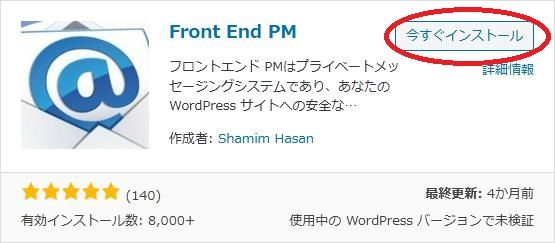
検索結果の一番左上に表示されると思うので、「今すぐインストール」をクリックします。
※一番左上に表示されない場合は、上記の画像から探して下さい。
インストールが完了したら、プラグインを「有効化」します。
プラグインのインストールに慣れていない方は、
下記の記事にて詳しく解説していますので、御覧ください。
WordPressプラグインのインストール手順を解説 – WordPress活用術
Front End PM の日本語化
Front End PM は、日本語化対応がされているので、有効化するだけで日本語化されます。
日本語化されない場合には、日本語化用の言語パックを translate.wordpress.org から入手できる場合があります。
WordPress と関連プロジェクト(テーマ・プラグイン)用の翻訳プラットフォームとして、
translate.wordpress.org (GlotPress) が導入されています。
※ボランティアで翻訳されている場合が多いので、
全てのプラグインで、必ずしも日本語化用の言語パックが用意されているわけでは無いです。
また、用意されていても 100% 翻訳されている保証もありません。
日本語化用の翻訳ファイルの探し方は、下記の記事を参照してください。
WordPress公式での日本語化用の翻訳ファイルの探し方 – WordPress活用術
専用テーブル
下記のテーブルを Front End PM 専用のテーブルとして作成し利用します。
テーブル作成時に $wpdb->prefix も使用しているので、マルチサイトにも対応。
functions.php に記述されています(長文になるので省略)。
専用メニュー
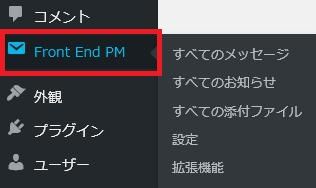
ダッシュボードの「コメント」メニューの下に追加されています。
Front End PM の使い方
使い方は、[front-end-pm] を記述したページを用意するだけで動作します。
必要に応じて設定画面から設定を変更しましょう。
Front End PM デフォルト画面
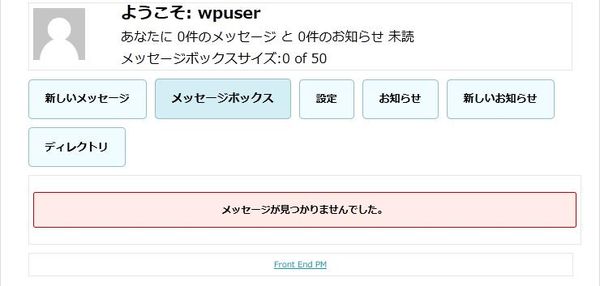
「新しいお知らせ」は、管理者用です。
新規メッセージを送信するには
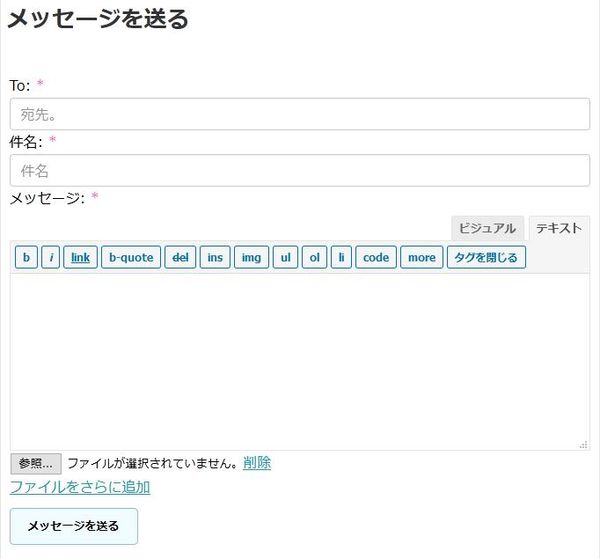
「新しいメッセージ」ボタンをクリックすると新規メッセージを送信できます。
設定によってはファイルを添付可。
メッセージボックス
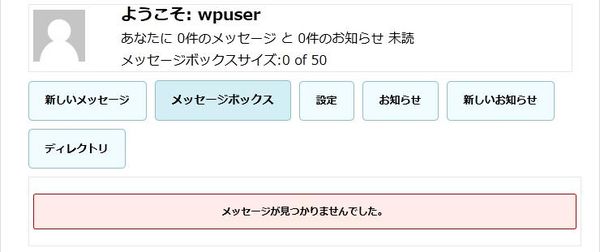
受信したメッセージが 1 件もない場合。

受信したメッセージがある場合。
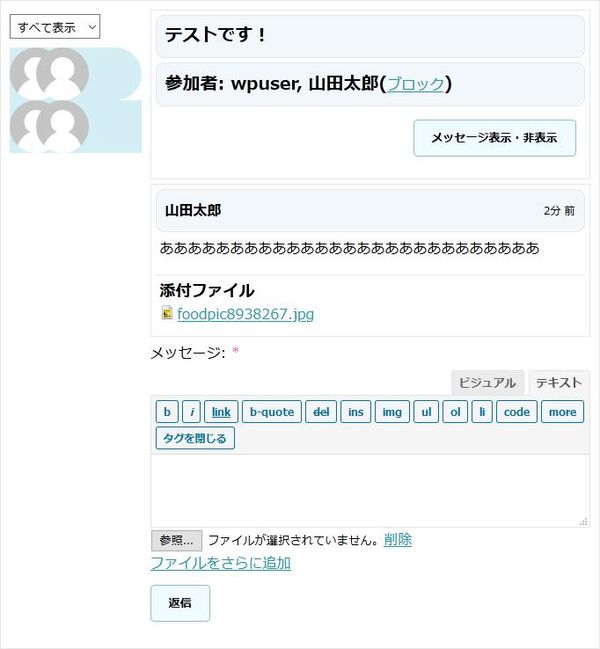
リンクをクリックすると内容を確認できます。
送信者をブロックしたり、メッセージへの返信も可能。
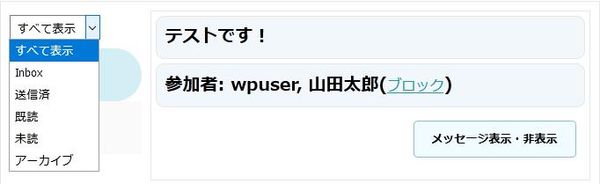
各種操作も行えます。
設定
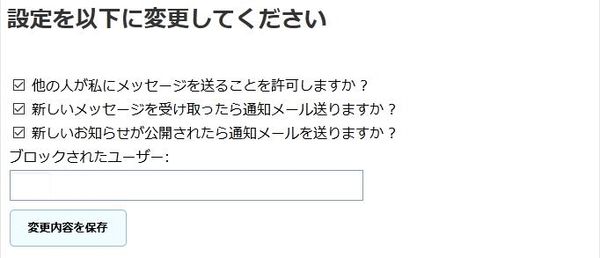
各種設定変更を行えます。
お知らせボックス
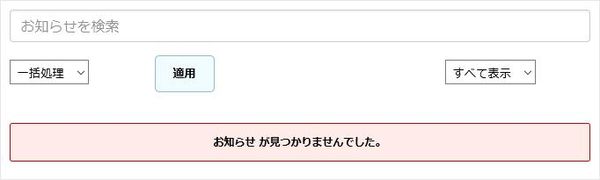
受信したお知らせが 1 件もない場合。
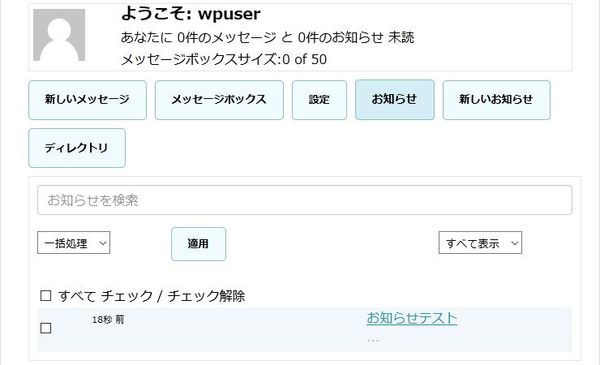
受信したお知らせがある場合。
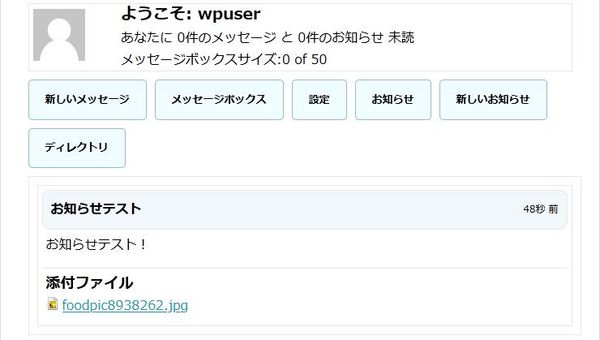
リンクをクリックすると内容を確認できます。
返信機能無し。
新規お知らせを送信するには
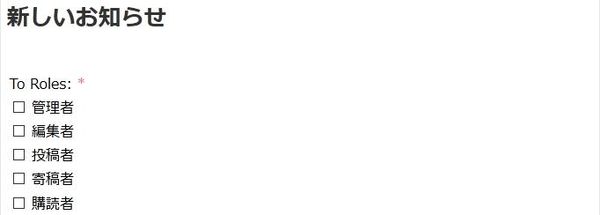
「新しいお知らせ」ボタンをクリックすると新規お知らせを送信できます。
設定によってはファイルを添付可。
お知らせを送信するメンバーをユーザー権限で指定します。
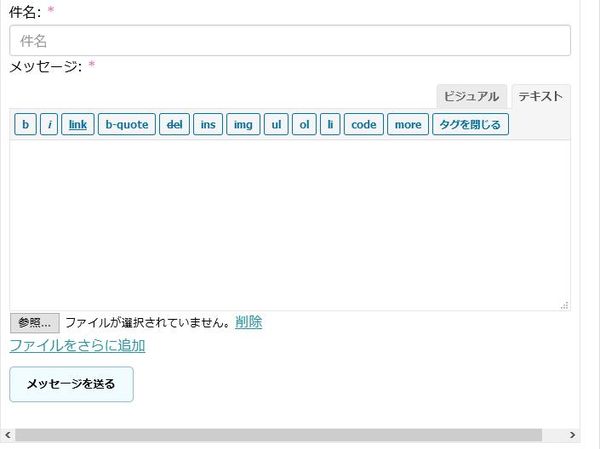
件名・メッセージを入力します。
ファイルを添付可
ディレクトリ
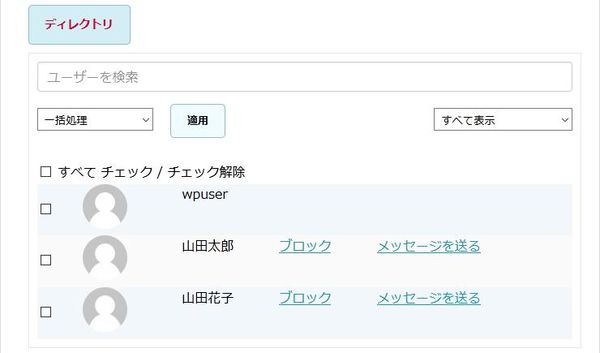
メンバーの検索を行えます。
特定のユーザーをブロックしたり、メッセージを送信できます。
通知機能
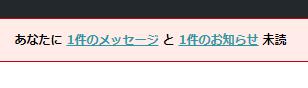
未読のメッセージとお知らせがあると上のような感じで表示することもできます。
管理者用機能
すべてのメッセージ
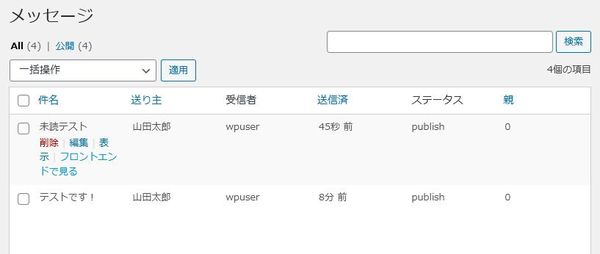
メンバーが送信した全てのメッセージを確認できます。
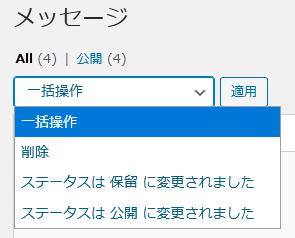
すべてのお知らせ
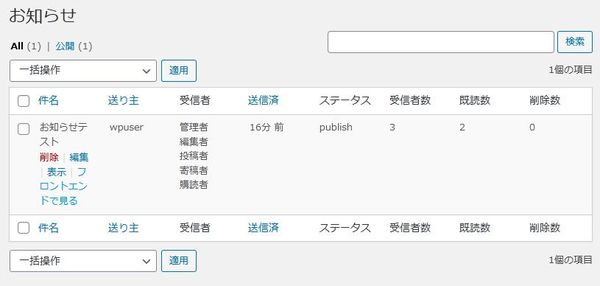
メンバーが送信した全てのお知らせを確認できます。
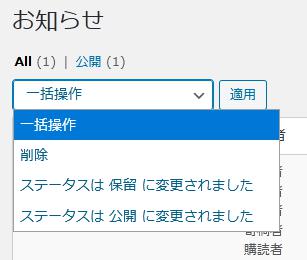
すべての添付ファイル

メンバーが送信した全てのメッセージとお知らせに添付したファイルを確認できます。
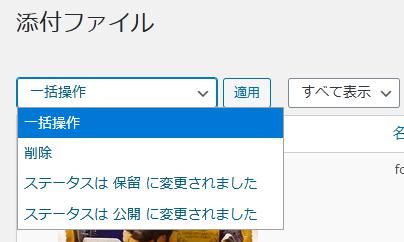
Front End PM の設定(Settings)
一般設定
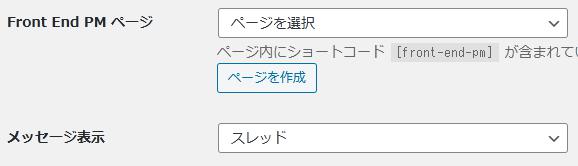
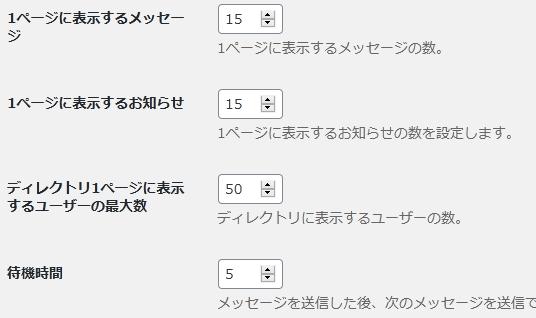
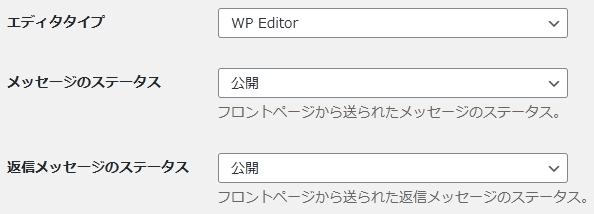
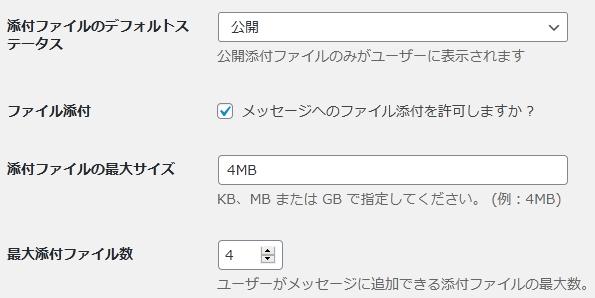
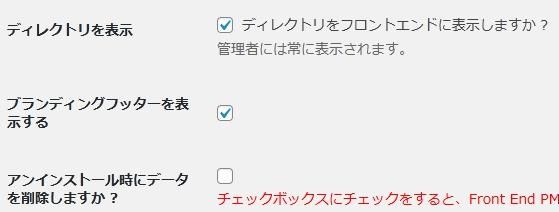
外観設定
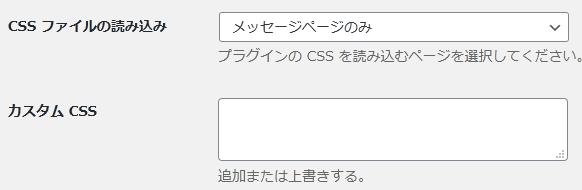
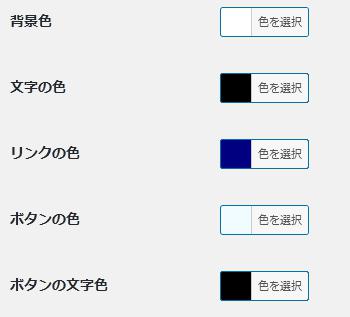
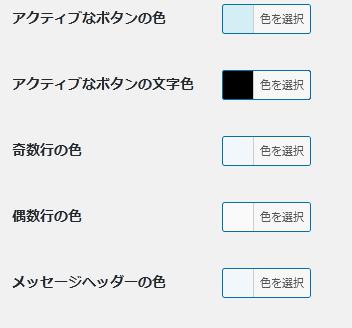
受信者設定

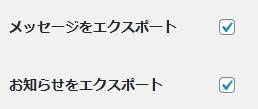
プライバシー設定
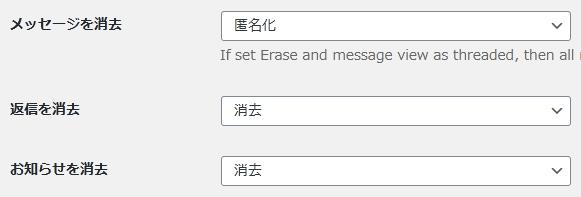
メール設定
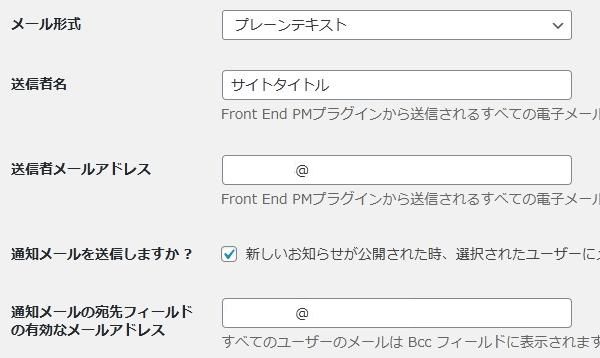
セキュリティ設定
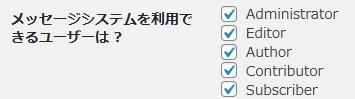
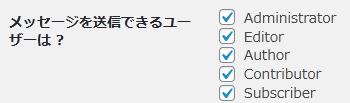
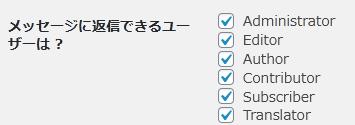
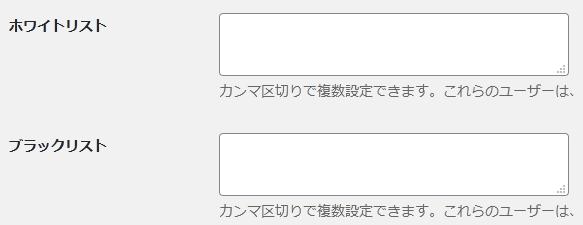
その他設定
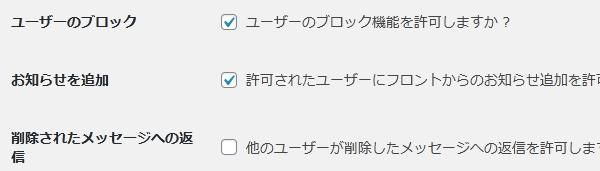
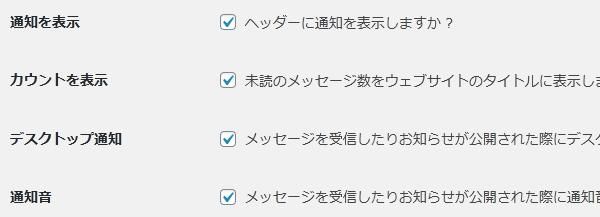

URL
関連記事
Quick Mail:メンバーもしくはコメント投稿者にメールを管理画面から送れる
メンバーもしくはコメント投稿者にメールを送れる WordPress 用プラグイン ...